Dalam pengembangan web, penjajaran elemen dan teks seringkali merupakan kebutuhan penting. Sebelum diperkenalkannya Flexbox, ini adalah tantangan yang memerlukan berbagai teknik CSS yang berbeda untuk mencapai hasil yang diinginkan. Namun, Flexbox menawarkan cara yang fleksibel dan efisien untuk menjalankan elemen secara horizontal dan vertikal di dalam sebuah kontainer. Dalam panduan ini, Anda akan belajar cara melakukannya dengan tata letak Flexbox yang sederhana.
Temuan Utama
- Flexbox sangat ideal untuk penjajaran elemen.
- Dengan properti display: flex, align-items, dan justify-content, Anda dapat menjalankan elemen secara horizontal dan vertikal.
- Arah Fleks dapat diatur baik dalam baris (row) maupun dalam kolom (column), yang memengaruhi susunan elemen.
Panduan Langkah demi Langkah
Langkah 1: Buat Kontainer Flex
Pertama, Anda memerlukan kontainer Flex. Kontainer ini akan menjadi titik awal untuk pengaturan Flexbox Anda. Di dokumen HTML Anda, tambahkan sebuah div yang akan berfungsi sebagai kontainer. Gunakan class="flex-container".
Langkah 2: Tentukan Properti Kontainer
Saat Anda telah membuat kontainer Flex Anda, tambahkan beberapa properti CSS kepadanya. Tentukan properti display sebagai flex untuk mengaktifkan Flexbox. Anda juga dapat menetapkan flex-direction untuk menentukan sumbu utama untuk susunan anak-anak. Dalam contoh ini, kami menggunakan row, yang berarti elemen disusun dalam satu baris.
Langkah 3: Menjajarkan Elemen
Untuk menjalankan elemen anak secara horizontal dan vertikal di dalam kontainer, Anda perlu menggunakan properti align-items dan justify-content. Tetapkan align-items sebagai center untuk mencapai penjajaran vertikal, dan gunakan justify-content juga pada center untuk memastikan penjajaran horizontal.
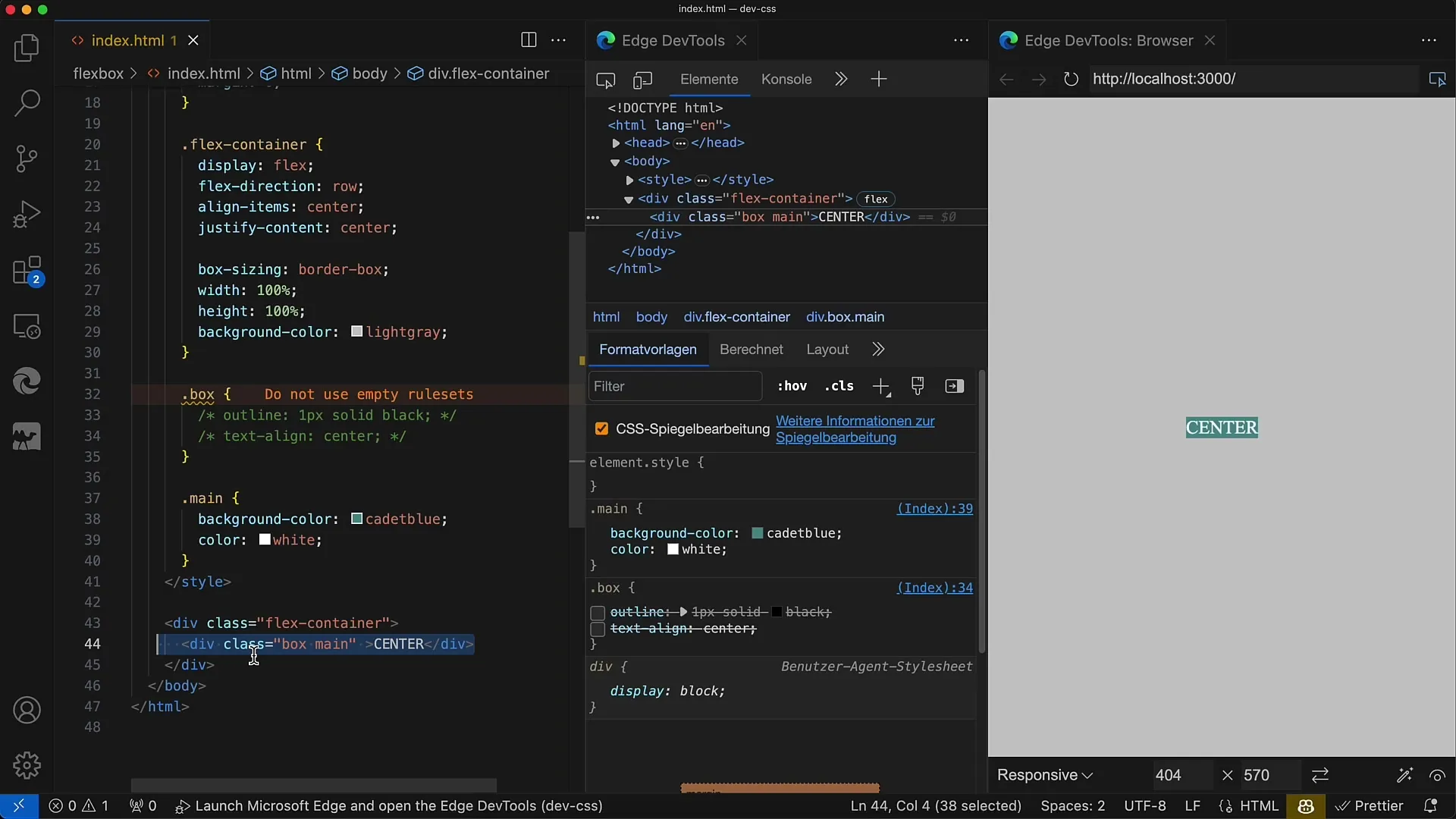
Langkah 4: Periksa Hasilnya
Sekarang Anda seharusnya dapat melihat hasilnya. Semua elemen anak di dalam Kontainer Flex seharusnya dijalankan secara horizontal dan vertikal. Ini sangat praktis ketika Anda ingin menata teks atau konten lain secara merata di dalam kontainer.
Langkah 5: Variasi Penjajaran
Dengan mengubah properti align-items atau justify-content, Anda dapat memengaruhi penataan elemen Anda. Misalnya, dengan mengatur align-items: flex-start, penjajaran vertikal dipindahkan ke bagian atas kontainer. Cobalah eksperimen dengan nilai-nilai ini untuk memahami cara kerja Flexbox.
Langkah 6: Menambahkan Beberapa Elemen
Jika Anda memiliki beberapa elemen di dalam kontainer, Anda akan menemukan bahwa mereka juga akan dijalankan secara bersamaan selama Anda menggunakan properti Flex yang disebutkan di atas. Anda dapat menambahkan beberapa div dengan class box, dan semuanya seharusnya dijalankan secara rapi.
Langkah 7: Sesuaikan Fleks-Direksi
Salah satu properti menarik dari Flexbox adalah Fleks-Direksi. Anda dapat menggunakan flex-direction: column untuk menyusun elemen sekarang dalam kolom daripada baris. Hasilnya seharusnya menunjukkan bahwa penataan masih berfungsi meskipun Fleks-Direksi telah diubah.
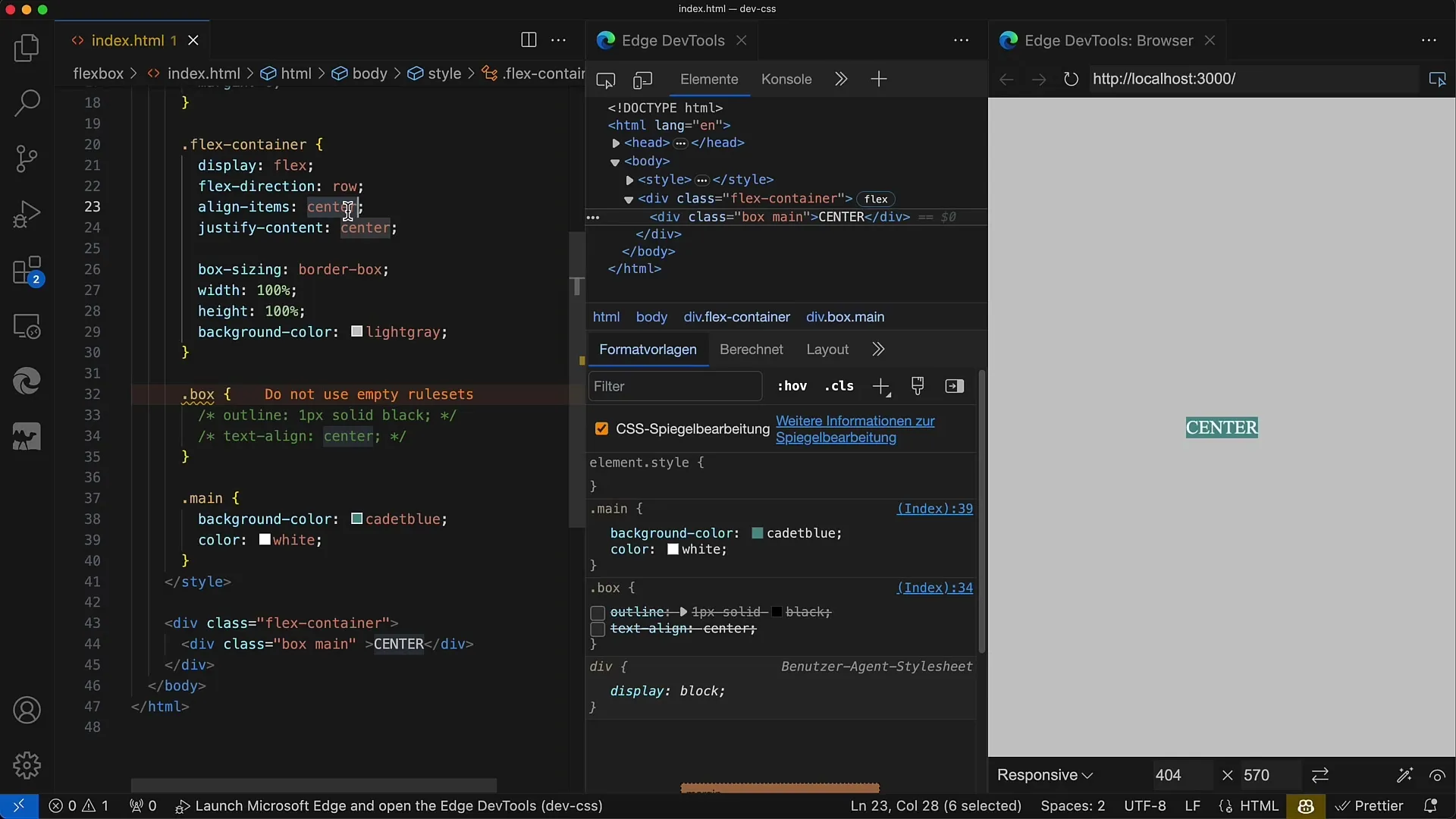
Ringkasan
Dalam panduan ini, Anda telah belajar cara menggunakan Flexbox untuk menjalankan elemen dalam CSS. Dengan properti dasar display: flex, align-items, dan justify-content, Anda telah menemukan metode yang kuat untuk menata konten secara elegan dan mudah di layar.
Pertanyaan Umum
Bagaimana cara menjalankan satu elemen dengan Flexbox?Gunakan Flex-Container, tetapkan display: flex, align-items: center, dan justify-content: center.
Bisakah saya mengubah Fleks-Direksi?Ya, Anda dapat menyesuaikan Fleks-Direksi dengan flex-direction: row atau flex-direction: column.
Apa yang terjadi jika saya menambahkan lebih dari satu elemen anak?Semua elemen anak tetap di dalam kontainer dijalankan selama properti Flexbox tidak diubah.


